本人是一名物联网工程专业的学生,即将到达弱冠之年。
写博客即是为了记录自己的学习历程,也希望能够结交志同道合的朋友一起学习。
临渊羡鱼,不如退而结网。一起加油!
博客主页:
https://blog.csdn.net/qq_44895397
本站所有文章均为原创,欢迎转载,请注明文章出处:
爱敲代码的小游子
1、开启安全组
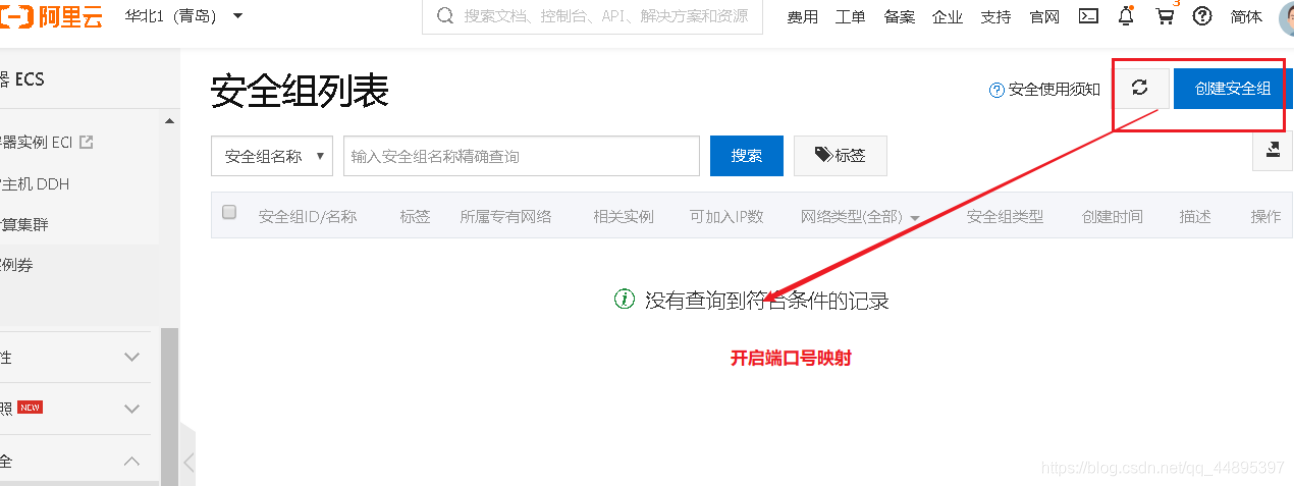
2、获取公网IP,更改密码(第一次需要重启)
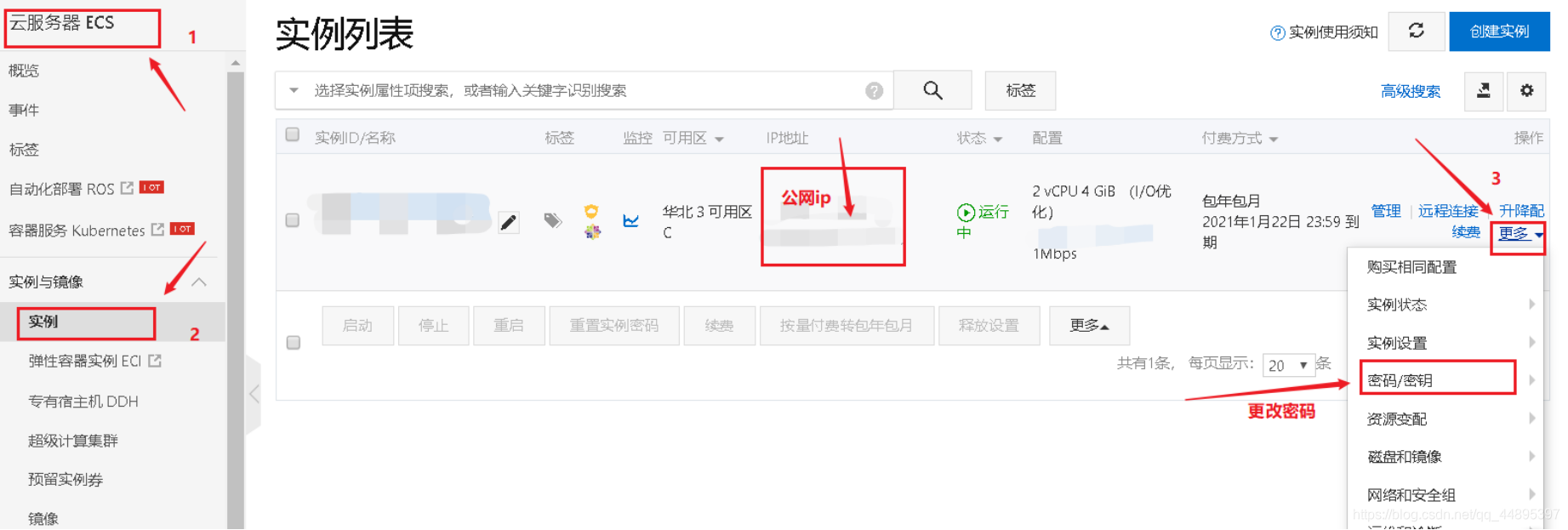
3、搭建环境
1、宝塔,
地址:https://www.bt.cn/download/linux.html
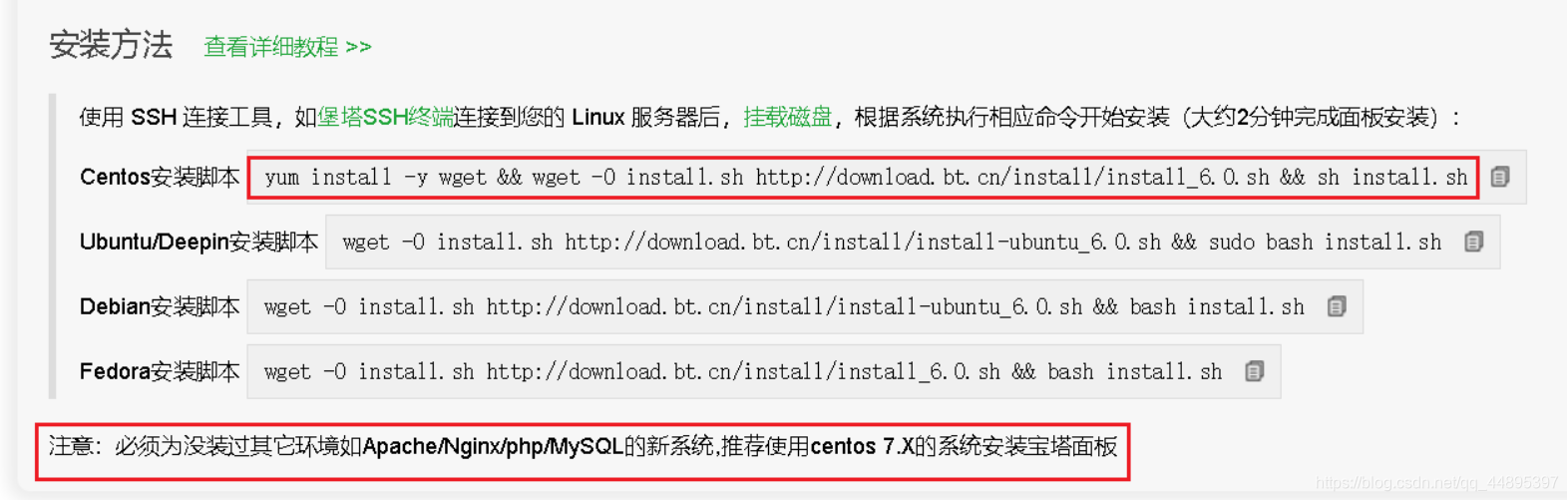
1、安全组开放端口
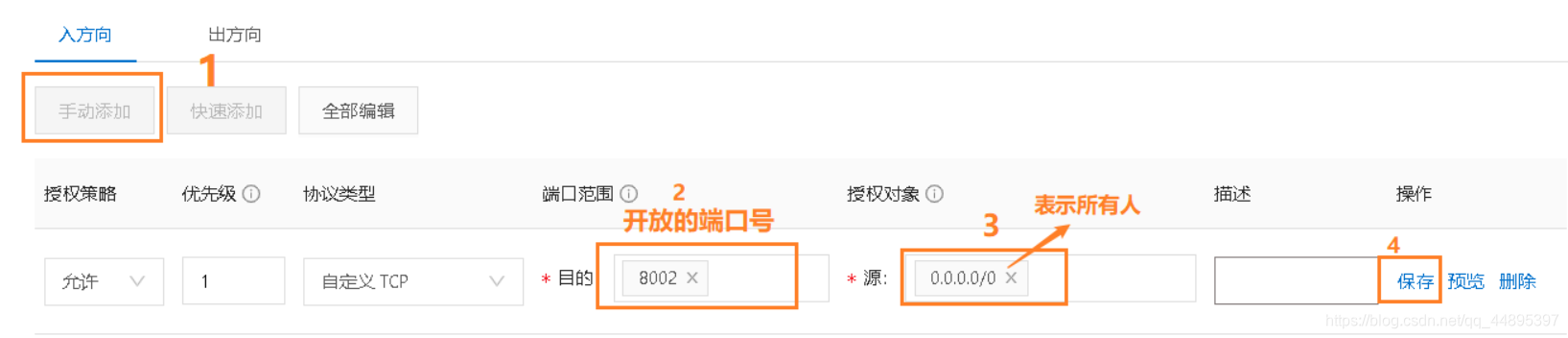
2、执行命令:
yum install -y wget && wget -O install.sh http://download.bt.cn/install/install_6.0.sh && sh install.sh
一路y即可
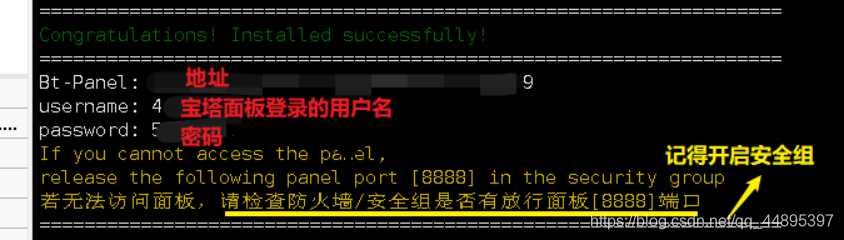
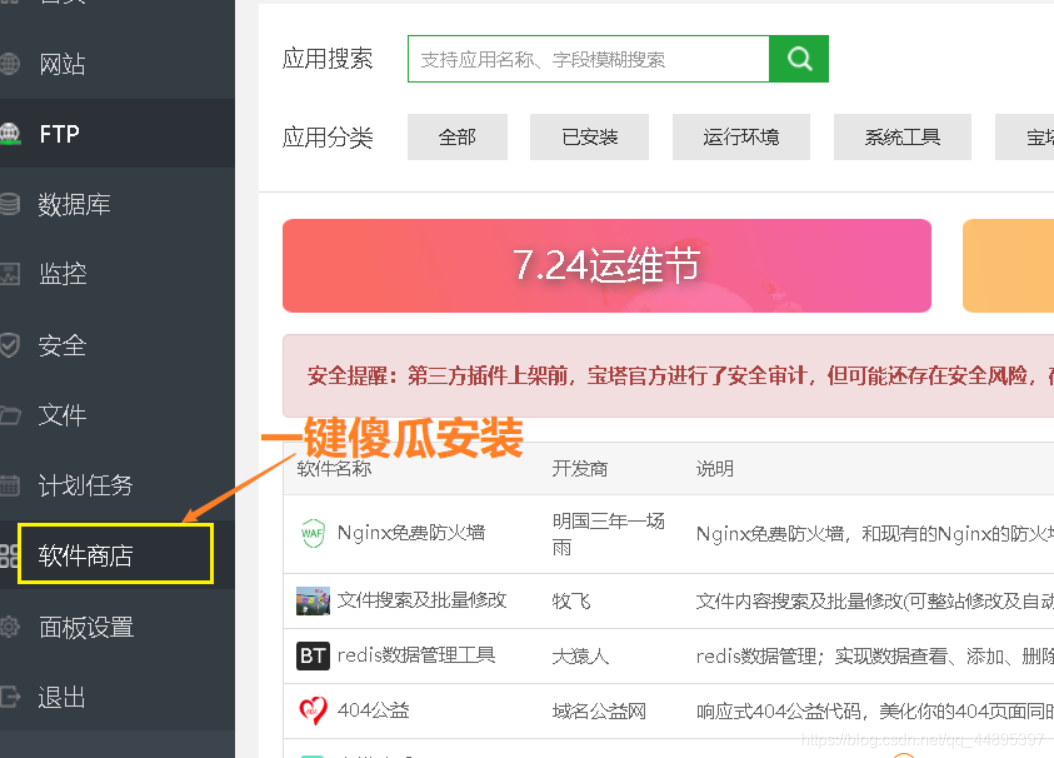
2、命令行操作
1、准备工作
1、开放端口
阿里云控制台打开端口
2、下载软件
Xshell 和 Xftp安装及使用
https://blog.csdn.net/qq_44895397/article/details/107677573
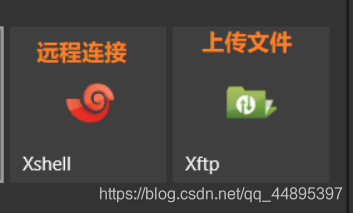
下载即使用:
https://www.yuque.com/docs/share/42e4002d-1a9c-43d0-91fa-107d07ec61ee?#
3、上传提前下载的JDK和tomcat压缩包
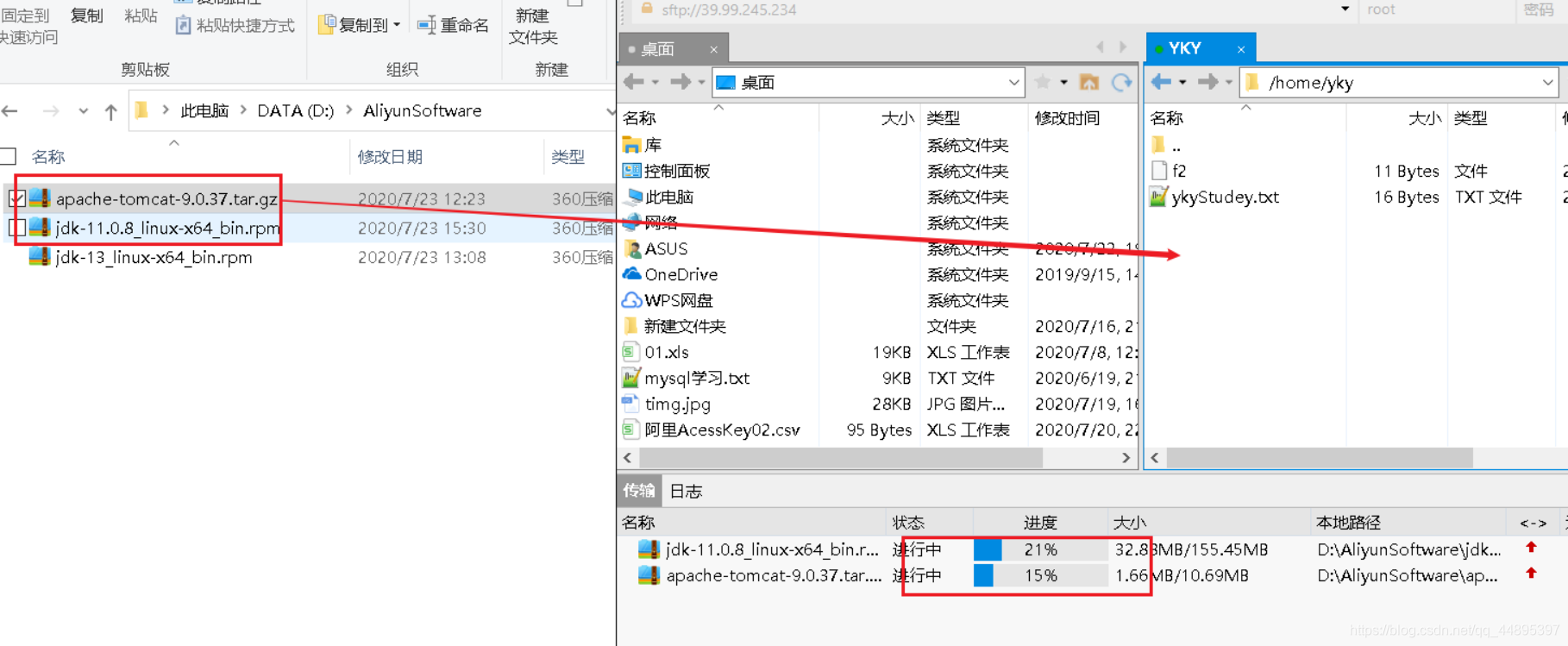
2、rmp安装jdk
1、资源上传

2、检查环境
java -version
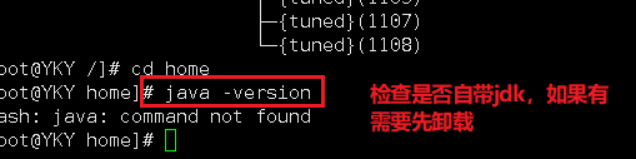
如果默认已经安装需要卸载:
⾸先查找已经安装的 OpenJDK 包:
rpm -qa | grep java
接下来可以将 java 开头的安装包均卸载即可:
yum -y remove java-1.7.0-openjdk-1.7.0.141-2.6.10.5.el7.x86_64
yum -y remove java-1.8.0-openjdk-1.8.0.131-11.b12.el7.x86_64
... 省略 ...
3、安装我们上传的JDK
#实质就是解压jdk压缩包
rpm -ivh jdk-11.0.8_linux-x64_bin.rpm
系统就会自动安装这个软件包,安装完成后执行java -version命令,就会显示出java的版本信息。
这种安装方式,软件包会自动配置jdk的环境变量,也是最方便快捷的一种方式。
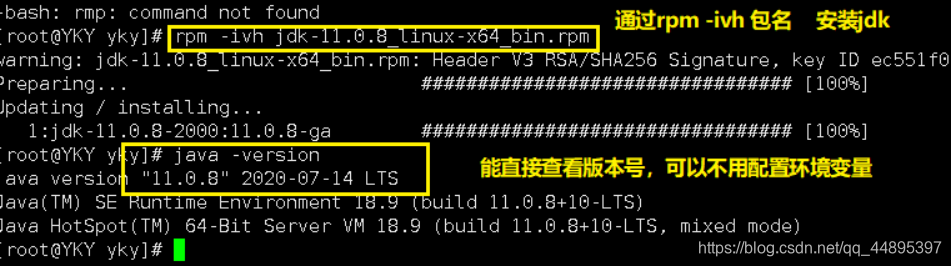
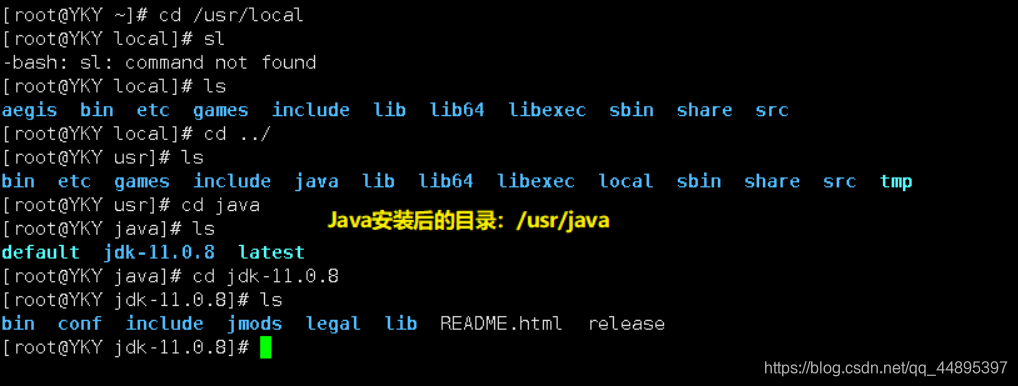
2、解压缩安装Tomcat
1、解压文件
tar -zxvf apache-tomcat-9.0.37.tar.gz
2、启动测试
1、进入目录:
cd apache-tomcat-9.0.37
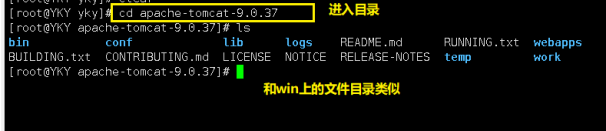
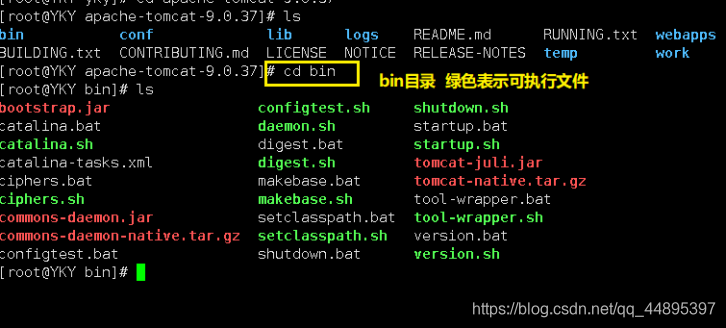
2、启动tomcat
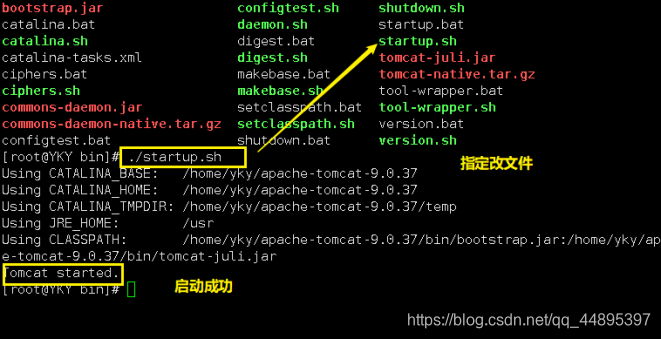
3、防火墙信息(检查端口是否打开)
systemctl status firewalld
service firewalld start
service firewalld restart
service firewalld stop
firewall-cmd --list-all
firewall-cmd --list-ports
开端口命令:firewall-cmd --zone=public --add-port=80/tcp --permanent
重启防火墙:systemctl restart firewalld.service
命令含义:
--zone
--add-port=80/tcp
--permanent
- 1
- 2
- 3
- 4
- 5
- 6
- 7
- 8
- 9
- 10
- 11
- 12
- 13
- 14
- 15
- 16
- 17
- 18
- 19
- 20
- 21
- 22
- 23
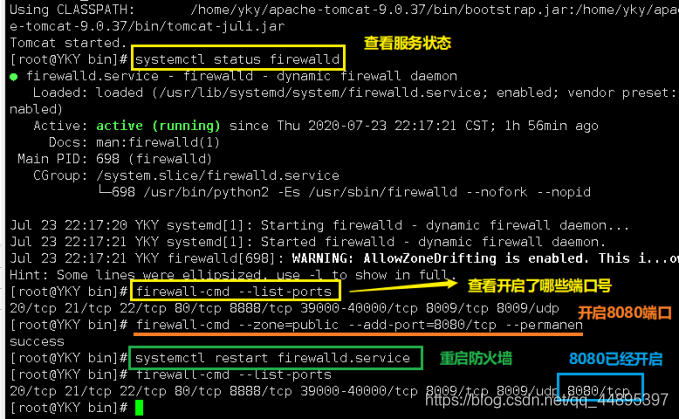
3、yum在线安装Docker
官网:https://docs.docker.com/engine/install/centos/
1、查看系统版本

2、准备安装环境
yum -y install gcc
yum -y install gcc-c++
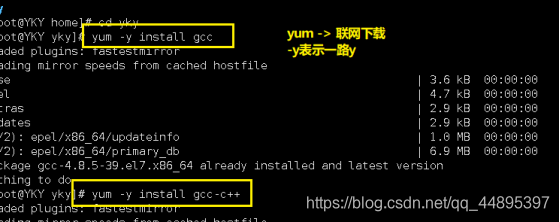
3、卸载以前的版本
yum remove docker \
docker-client \
docker-client-latest \
docker-common \
docker-latest \
docker-latest-logrotate \
docker-logrotate \
docker-engine
4、安装基本安装包
$ sudo yum install -y yum-utils
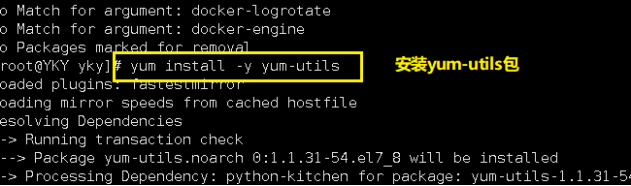
5、设置镜像仓库
yum-config-manager --add-repo http://mirrors.aliyun.com/docker-ce/linux/centos/docker-ce.repo
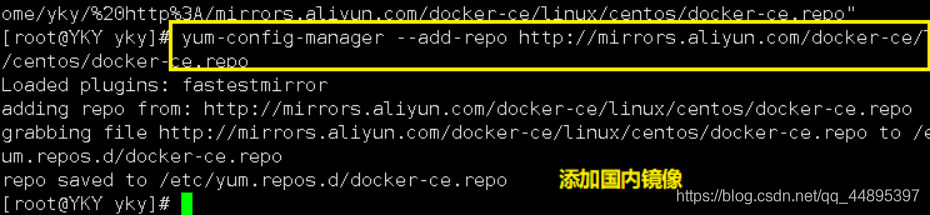
6、更新yum软件包索引
yum makecache fast
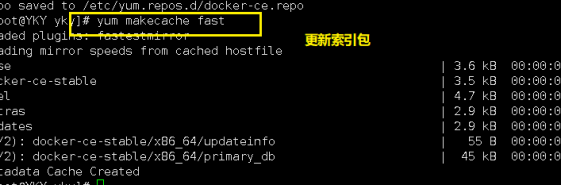
7、安装Docker CE

yum -y install docker-ce docker-ce-cli containerd.io
8、启动docker
systemctl start docker
ps -ef|grep docker
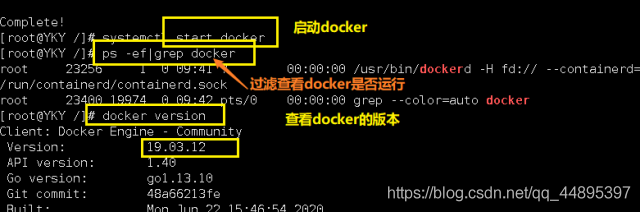
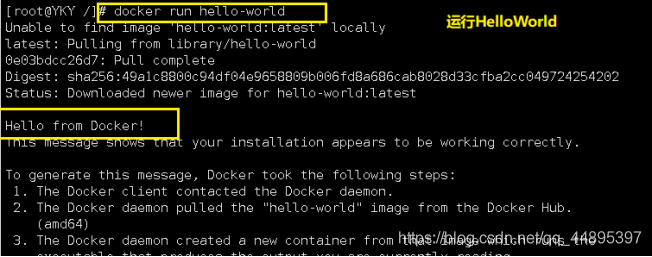
4、Docker安装MySQL
后续更新
官方文档:https://hub.docker.com/_/mysql